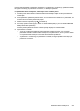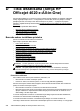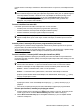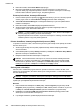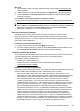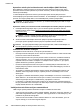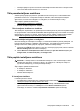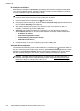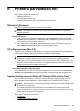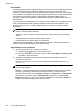User Guide
3. Kad tiekat aicināts, atlasiet Push Button (Spiedpoga).
4. Bezvadu maršrutētājā vai bezvadu piekļuves punktā nospiediet un 3 sekundes turiet
nospiestu WPS pogu. Pagaidiet apmēram 2 minūtes. Ja printera savienojums ir veiksmīgs,
bezvadu sakaru indikators pārtrauc mirgot, bet paliek izgaismots.
Printera pievienošana, izmantojot PIN metodi
1.
Printera vadības panelī nospiediet pogu
(Bezvadu sakari) un pēc tam, izmantojot pa labi
esošās pogas, ritiniet un atlasiet Wireless Settings (Bezvadu sakaru iestatījumi).
2. Atlasiet Wi-Fi Protected Setup (Wi-Fi aizsargātā iestatīšana) un pēc tam izpildiet ekrānā
redzamos norādījumus.
3. Kad tiekat aicināts, atlasiet PIN. Displejā tiek parādīts WPS PIN.
4. Atveriet bezvadu maršrutētāja vai bezvadu piekļuves punkta konfigurācijas utilītu vai
programmatūru un pēc tam ievadiet WPS PIN.
Piezīme. Lai iegūtu papildinformāciju par konfigurācijas utilītu, skatiet maršrutētājam vai
bezvadu piekļuves punktam pievienoto dokumentāciju.
Pagaidiet apmēram divas minūtes. Ja printera savienojums ir veiksmīgs, bezvadu sakaru
indikators pārtrauc mirgot, bet paliek izgaismots.
Printera iestatīšana, izmantojot iegulto tīmekļa serveri (EWS)
Ja printeris ir savienots ar tīklu, varat izmantot printera iegulto tīmekļa serveri (EWS), lai iestatītu
bezvadu savienojumu.
1. Atveriet iegulto tīmekļa serveri (EWS). Papildinformāciju skatiet sadaļā
Iegultā tīmekļa
servera atvēršana
2. Cilnes Home (Sākums) lodziņā Setup (Iestatīšana) noklikšķiniet uz Wireless Setup Wizard
(Bezvadu savienojuma iestatīšanas vednis).
3. Rīkojieties atbilstoši ekrānā redzamajiem norādījumiem.
Padoms Varat iestatīt bezvadu savienojumu arī, ievadot vai mainot atsevišķus bezvadu
iestatījumus. Lai mainītu šos iestatījumus, cilnē Network (Tīkls) pa kreisi esošajā sadaļā
Wireless 802.11 (Bezvadu 802.11) noklikšķiniet uz Advanced (Papildu), mainiet bezvadu
iestatījumus un pēc tam noklikšķiniet uz noklikšķiniet uz Apply (Lietot).
Savienojuma veida maiņa
Pēc tam, kad ir instalēta HP programmatūra un printeris ir savienots ar datoru vai tīklu, varat
izmantot HP programmatūru, lai mainītu savienojuma veidu (piemēram, no USB savienojuma uz
bezvadu savienojumu).
Piezīme. Iespējams, iestatīšanas laikā saņemsit aicinājumu īslaicīgi pievienot USB kabeli.
Lai mainītu USB savienojumu uz bezvadu savienojumu
Izpildiet jūsu operētājsistēmai paredzētās instrukcijas.
Windows
1. Datora darbvirsmā noklikšķiniet uz Start (Sākt), atlasiet Programs (Programmas) vai All
Programs (Visas programmas), noklikšķiniet uz HP, atlasiet printera nosaukumu un pēc tam
noklikšķiniet uz Printer Setup & Software (Printera iestatīšana un programmatūra).
2. Noklikšķiniet uz Convert a USB connected printer to wireless (Pārslēgt printera USB
savienojumu uz bezvadu tīkla savienojumu).
3. Lai pabeigtu iestatīšanu, izpildiet displejā redzamās instrukcijas.
Pielikums D
210 Tīkla iestatīšana (Sērija HP Officejet 4620 e-All-in-One)